Windows 11에서 앱을 효율적으로 만들기 위해 수행할 수 있는 상위 11개 작업
Windows 11은 Windows 운영 체제의 시각적 진화를 나타냅니다. Windows가 발전함에 따라 앱 환경에 대한 고객의 기대도 더 높아지고 있습니다. 이러한 고객의 기대치는 기본적으로 앱 기본 사항과 사용자 환경이라는 두 가지 영역에서 나타납니다.
- 앱 기본 사항 - 앱 기본 사항 – 저비용의 우수한 성능, 고도의 모바일 디바이스 폼 팩터, 번거롭지 않은 앱 수명 주기 및 상태 리하이드레이션/로밍
- 사용자 환경 - 최신 창 작업 워크플로 및 셸 통합 지점을 지원하며 현재 및 미래 디바이스에서 친근한 모양과 느낌의 입력, 디자인 및 상호 작용 패턴으로 자연스러운 작업이 가능한 환경
변화를 알리는 완전히 새로운 비주얼(Windows와 Microsoft의 장점을 함께 보여주는 시그니처 환경)과 더 많은 앱이 포함된 완전히 새로운 스토어를 통해 Windows 11은 "다음 단계"를 위한 Windows라는 입지를 확고히 하고 있습니다.
Windows의 뛰어난 앱은 앱 기본 사항 및 최신 사용자 환경에 대한 고객의 기대를 충족하며, 당사는 WinUI,MSIX 및 Windows 앱 SDK API 제품군을 통해 귀사의 앱을 보다 쉽고 완벽하게 구현할 수 있도록 기본 Windows 플랫폼에 투자하고 있습니다. 이 문서에서는 귀사의 앱이 Windows 11에 맞게 준비된 것을 사용자가 느낄 수 있도록 앱의 모양과 동작을 멋지게 만들기 위해 수행해야 하는 작업을 간략하게 설명합니다.
Windows 11에 맞는 멋진 앱을 만들기 위해 할 수 있는 10 11가지 주요 작업은 다음과 같습니다.
1. Windows 11과 호환되도록 앱 테스트
사용자는 디바이스에 설치하는 모든 앱에서 견고한 기초를 기대합니다. 앱을 업그레이드하거나 새 버전의 운영 체제로 마이그레이션하는 경우 앱이 제대로 작동할 것으로 기대합니다. 호환성 테스트를 수행하면 업그레이드 후 앱의 기능에 차이가 없는지 확인할 수 있고 충분한 테스트를 거친 제품으로 고객 만족도를 높일 수 있습니다.
Microsoft는 귀사의 앱이 당사의 최신 버전 소프트웨어에서 작동하도록 하기 위해 최선을 다하고 있으며 Windows 11은 호환성을 염두에 두고 제작되었습니다. Windows 7/8.1/10에서 작동하는 앱은 Windows 11에서도 작동한다고 약속드립니다. 귀사의 앱에 문제가 발생하면 문제를 해결할 수 있도록 Microsoft에서 비용 없이 문제를 식별하는 데 도움을 드립니다. 전담 App Assure 관리자의 지원을 받으려면 App Assure 페이지를 방문하고 로그인하여 요청을 제출해주세요.
2. 검색이 가능하고 이해하기 쉬운 개인정보처리방침 준비
쉽게 검색할 수 있고 이해할 수 있는 개인정보처리방침이 있으면 애플리케이션에 대한 사용자의 신뢰와 믿음이 높아집니다.
개인정보처리방침의 필수 요건은 다음과 같습니다.
- 귀사의 제품에서 액세스, 수집 또는 전송한 개인 정보를 사용자에게 알립니다.
- 해당 정보가 사용, 저장 및 보호되는 방식 및
- 해당 정보가 공개되는 당사자의 유형을 나타냅니다.
- 사용자의 정보 사용 및 공유에 대해 사용자가 제어할 수 있는 권한 및 정보에 액세스할 수 있는 방법을 설명합니다.
- 관련 법률 및 규정을 준수합니다.
- 귀사의 제품에 새로운 기능을 추가할 때 최신 상태를 유지합니다.
3. 접근성이 높고 포괄적인 앱 만들기
포괄 디자인은 모든 사용자를 위한 더 나은 제품을 만듭니다. 귀사의 앱이 접근성이 높고 포괄적인지 확인하려면 다음과 관련하여 향상된 기능 및 사용 편의성이 의미하는 바를 고려하십시오.
- 장애가 있는 사람(임시 및 영구)
- 개인 취향
- 특정 작업 스타일
- 상황적 제약(예: 공유 작업 공간, 운전, 요리, 눈부심 등).
몇 가지 일반적인 솔루션에서는 대체 형식(예: 비디오 자막)으로 정보를 제공하거나 보조 기술(예: 화면 읽기)을 사용할 수 있습니다.
접근성을 염두에 두고 디자인한 애플리케이션은 유지 관리, 업데이트 및 재설계가 더 쉽습니다. 접근성을 고려하면 귀사의 앱이 장애가 있는 사람들에게 다가갈 수 있도록 돕는 것 외에도, 앱 유지 관리 비용을 줄일 수 있습니다.
4. 최신 공용 컨트롤 사용
Windows 11은 Windows 운영 체제에 아름다운 UI 혁신을 제공하며, 이러한 혁신을 귀사의 앱에서 활용할 수 있습니다. 공용 컨트롤은 이러한 업데이트를 즉시 활용할 수 있는 한 가지 방법입니다. 호환성 및 접근성의 이점을 무료로 활용하려면 가능할 때마다 최신 공용 컨트롤을 사용하십시오. 유지 관리 및 테스트 비용을 고려하면, 공용 컨트롤을 사용하는 것이 사용자 지정 컨트롤을 직접 빌드하는 것보다 비용 효율적입니다.
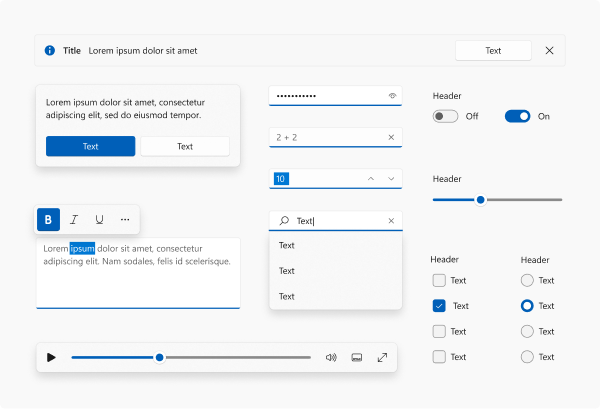
데스크톱 앱(Win32)
- 최신 공용 컨트롤을 활용할 수 있는 Win32 애플리케이션을 만들려면 Windows App SDK 1.1 이상의 WinUI 3을 사용합니다.
- 컨트롤을 평가하려면 WinUI 3 갤러리(기본 분기)를 확인합니다.
- UXTheme을 사용하는 Win32 컨트롤에는 새로운 선택 컨트롤 시각적 개체에 대해 밝은 테마의 "다시 그리기"가 자동으로 적용됩니다. 문제가 있는지 테스트해야 합니다. 자동으로 업데이트되지 않는 표면은 가능하면 나머지 업데이트와 일관성 있게 보이도록 시각적 개체를 수동으로 업데이트하십시오.
UWP 앱
- 앱에 UWP XAML 또는 WinUI를 사용하는 경우 WinUI 2.6 이상을 사용하도록 업데이트하세요. WinUI는 UWP XAML 및 WinUI 컨트롤 모두에 대한 새로운 스타일을 제공하며, 기본 스타일은 기본적으로 시각적 개체와 애니메이션으로 업데이트되었습니다.
- 지원되는 컨트롤 목록은 설명서를 참조하세요.
- 컨트롤을 평가하려면 WinUI 2 갤러리(winui 2 분기)를 사용합니다.
WebView 및 기타 플랫폼
- 개별 WebView 표면은 스타일을 수동으로 반영하는 작업을 수행해야 합니다. 중앙 집중식 스타일이 제공되지는 않지만 디자인 도구 키트 및 WinUI 2 갤러리를 사용하여 스타일을 복사할 수 있습니다.
5. 최신 디자인 재질 사용(아크릴 및 Mica)
사용자의 바탕 화면 배경이 앱을 통해 돋보일 수 있도록 Mica라는 새 재질이 도입되었습니다. Mica는 앱의 활성 또는 비활성 상태를 전달하는 TitleBar와 같이 오래 지속되는 UI 표면에 사용되는 성능 기준에 아주 적합한 재질입니다. Mica는 배터리 수명을 절약하면서 시각적 즐거움을 주는 질감입니다.
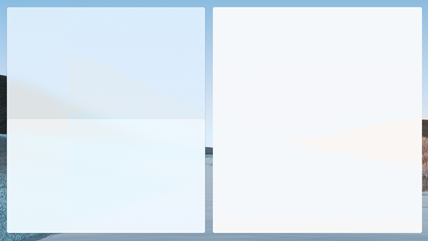
- Mica는 앱 UI의 기본 계층에서 앱의 활성 상태를 전달하는 데 사용됩니다. 앱에 포커스가 없으면 단색으로 돌아갑니다. 따라서 TitleBar의 배경에서 Mica를 사용하는 것이 좋습니다.
- NavigationView와 같은 일부 컨트롤은 기본 동작으로 이미 빌드되어 제공됩니다.
- Mica를 사용하는 앱이 Windows 10 이하에서 실행되면 정상적으로 저하됩니다(Mica는 단색으로 대체됨).
- Mica는 일시적인 표면에서 사용되는 아크릴과 달리 오래 지속되는 표면에 사용됩니다.
- 아크릴 재질을 사용하는 경우 기존 아크릴 지침을 따르십시오. 색상이 더 생생하게 업데이트되었습니다.
6. 창에 둥근 모서리 사용 및 스냅 레이아웃 지원
앱 창에는 둥근 모서리와 같은 새로운 기능 및 대부분의 경우 앱이 자동으로 수신하는 스냅 레이아웃이 있는 메뉴가 있습니다. 창이나 제목 표시줄을 사용자 지정한 경우 이러한 새로운 기능이 지원되는지 확인하기 위해 몇 가지 작업을 수행해야 할 수 있습니다.
Windows 11에서 창 테두리의 모서리를 둥글게 만들었습니다. 당사의 사용자 연구 팀 조사에 따르면 둥근 기하 도형은 심리적으로 안정감을 제공하며 앱의 UI를 훨씬 쉽게 훑어볼 수 있도록 합니다. 이렇게 하면 앱이 주는 불편한 느낌을 줄이고 사용자의 눈길을 더 끌 수 있습니다. 둥글기의 정도 역시 신중하게 선택되었습니다. 전문적인 느낌과 부드럽고 멋진 느낌 사이에서 균형을 찾기 위해 회사 및 사용자 전반에 대한 조사를 거쳤습니다.
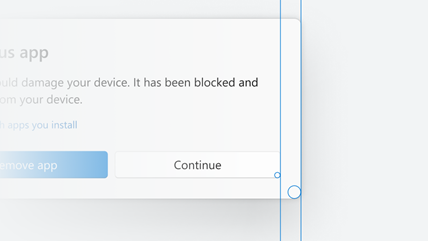
스냅 레이아웃은 사용자에게 창 스냅의 강력한 기능을 소개하는 데 도움이 되는 새로운 Windows 11 기능입니다. 스냅 레이아웃은 창의 최대화 단추 위로 마우스를 이동하거나 Win + Z를 눌러 쉽게 액세스할 수 있습니다. 사용 가능한 레이아웃을 표시하는 메뉴를 호출한 후 사용자는 레이아웃의 영역을 클릭하여 창을 특정 영역에 스냅한 다음, Snap Assist로 전체 창 레이아웃 빌드를 완료할 수 있습니다. 스냅 레이아웃은 큰 가로 화면에 3개의 창을 나란히 배치하는 것을 지원하고 세로 화면에 창을 위/아래로 쌓는 것을 포함하여 현재 화면 크기와 방향에 맞게 조정됩니다.
- 대부분의 앱에는 자동으로 둥근 모서리가 적용되고 스냅 레이아웃이 있는 메뉴가 지원되지만, 경우에 따라 다음 사항을 위해 약간의 작업을 수행해야 할 수 있습니다.
- 테두리와 그림자가 시스템에서 그려지도록 허용합니다.
- 테두리와 그림자를 직접 그려야 하는 경우:
- 둥글게 하는 API를 호출하여 옵트인합니다. Windows 11용 데스크톱 앱에서 둥근 모서리 적용을 참조하세요.
- 당사의 API를 사용하여 플랫폼이 캡션 단추를 그려서 구현하도록 합니다. Windows 11에서 데스크톱 앱에 대한 스냅 레이아웃 지원을 참조하세요.
- UWP를 사용하거나 Windows 앱 SDK 창 작업을 채택하여 다음을 수행하면 이러한 기능이 자동으로 표시됩니다.
- 미리 정의된 템플릿을 사용하여 창 스타일을 구성합니다.
- 창의 제목 표시줄을 사용자 지정합니다.
7. 어두운 테마 및 밝은 테마 지원
사용자가 자신의 취향을 표현할 수 있는 유용한 방법인 어두운 테마와 밝은 테마가 지원됩니다. 순수한 흰색과 검정색을 피하고 눈에 더 부드럽게 색조를 업데이트하여 즐거움을 훨씬 더 많이 주는 색상으로 만들었습니다. 어두운 테마가 지원되어 다양한 유형의 사용자를 위해 앱의 접근성을 높이고 멋지게 만들 수 있습니다.
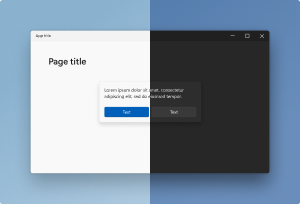
- WinUI의 색상표가 더 밝은 느낌으로 업데이트됩니다(WinUI 2.6 이상 사용). 앱에 하드코딩된 사용자 지정 색이 있는 경우 기술에 관계없이 전체 색채 이론과 일치하도록 업데이트해야 할 수 있습니다.
- UXTheme 기반 Win32 표면을 사용하는 경우 밝은 테마에는 새로운 컨트롤(예: 둥근 단추)이 있습니다. 앱을 테스트하여 로컬 스타일이 업데이트된 전역 기본값을 재정의하지 않는지 확인해야 합니다. (Win32 앱의 경우 Win32 앱에서 어둡고 밝은 테마 지원을 참조하세요.)
8. 앱의 상황에 맞는 메뉴 확장 및 공유 대상 최적화
Windows 11은 파일 탐색기 및 공유 대화 상자의 마우스 오른쪽 단추 클릭 상황에 맞는 메뉴에서 상황에 맞는 파일 작업의 동작을 개선합니다. 앱에서 상황에 맞는 메뉴를 만들거나 공유 대상을 정의하는 경우에는 Windows 11에서 제대로 작동하도록 일부 변경이 필요할 수 있습니다.
상황에 맞는 메뉴
Windows 11의 경우 파일 탐색기의 상황에 맞는 메뉴 동작이 다음과 같은 여러 가지 방법으로 개선되었습니다.
- 잘라내기, 복사, 붙여넣기 및 삭제와 같은 일반적인 명령이 메뉴의 위쪽으로 이동되었습니다.
- 이제 열기와 연결 프로그램이 함께 그룹화됩니다.
- 앱 확장은 Shell 동사 아래에 함께 그룹화됩니다. 동사가 두 개 이상 있는 앱은 앱 특성이 있는 플라이아웃으로 그룹화됩니다.
- 클라우드 파일 공급자 앱은 파일을 하이드레이션하거나 디하이드레이션하는 Shell 명령 옆에 배치됩니다.
- Windows 10의 이전 상황에 맞는 메뉴(이전 상황에 맞는 메뉴의 덜 사용되는 명령 포함)는 메뉴 하단의 더 많은 옵션 표시 항목을 통해 계속 사용할 수 있습니다. Shift + F10 또는 키보드 메뉴 키도 Windows 10 상황에 맞는 메뉴를 로드합니다.
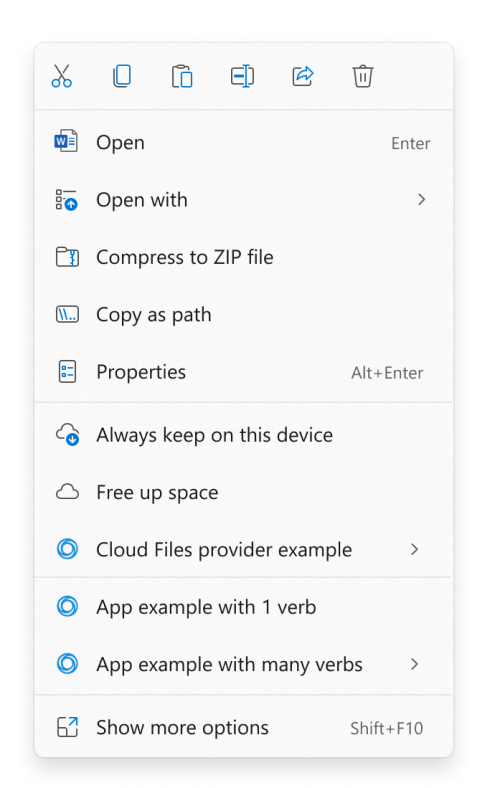
앱이 상황에 맞는 메뉴 확장을 정의하는 경우 확장이 새로운 Windows 11 상황에 맞는 메뉴에 나타나려면 다음 요구 사항을 충족해야 합니다. 그렇지 않으면 앱의 컨텍스트 메뉴 확장은 더 많은 옵션 표시 항목을 통해 사용할 수 있는 이전 컨텍스트 메뉴에 나타납니다.
- 상황에 맞는 메뉴 확장은 IExplorerCommand 인터페이스를 사용하여 구현해야 합니다. IContextMenu를 구현하는 상황에 맞는 메뉴 확장은 대신 이전 상황에 맞는 메뉴에 나타납니다.
- 런타임에 패키지 ID를 가지려면 앱이 패키지 앱이어야 합니다. 앱 패키지에 대한 몇 가지 옵션은 패키지 ID가 필요한 기능을 참조하세요.
공유 대화 상자
Windows 11에서는 공유 대화 상자의 동작이 여러 가지 방법으로 개선되었습니다.
- 근거리 공유에 대한 검색 기능 설정이 대화 상자의 맨 위에 있고 맨 아래에는 더 많은 설정이 제공됩니다.
- 이제 패키지되지 않은 데스크톱 앱 및 Microsoft Edge를 통해 설치된 PWA를 포함한 모든 앱이 공유 대화 상자에 대상으로 참여할 수 있습니다.
- 이전에 패키지되지 않은 데스크톱 앱을 외부 위치로 패키지하는 경우 공유 대화 상자의 대상으로 참여할 수 있습니다(외부 위치로 패키지하여 패키지 ID 부여 참조). 이를 수행하는 방법을 보여 주는 샘플 코드는 SparsePackages 샘플 앱을 참조하세요.
- PWA는 Web Share Target API를 구현하는 경우 공유 대화 상자에 참여할 수 있습니다.
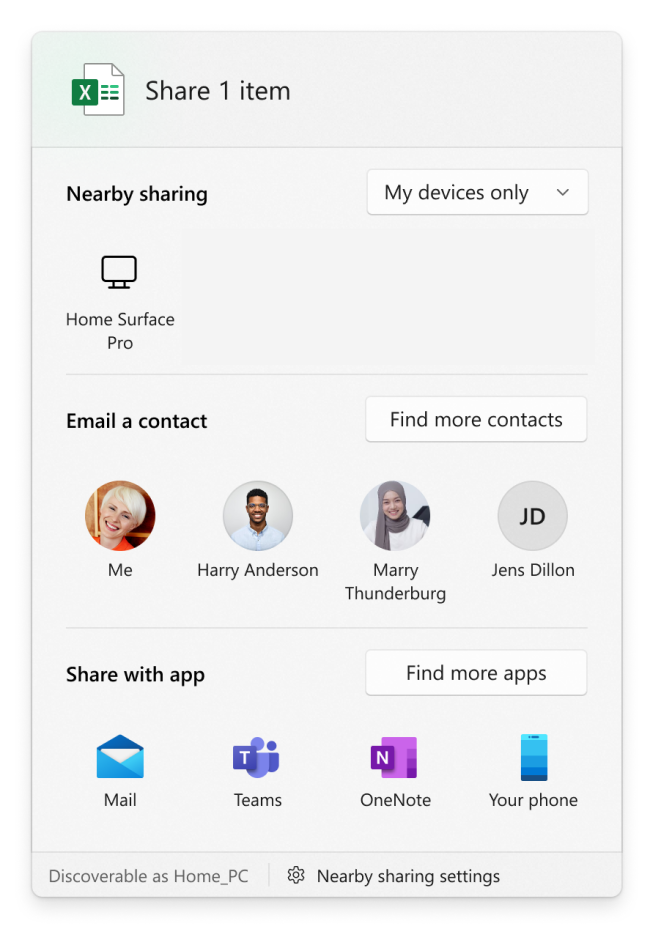
9. 멋진 아이콘 체계 및 입력 체계 사용
"Segoe UI Variable"이라는 새로운 UI 글꼴과 아이콘이 업데이트되었습니다. Windows 11에서 일관되게 보이려면 모든 앱에서 이러한 새 아이콘과 글꼴을 사용하도록 전환하는 것이 좋습니다. 새로운 글꼴을 사용하면 형상이 훨씬 더 부드러워지고 텍스트를 훨씬 더 읽기 쉬워집니다.
![]()
- "Segoe Fluent 아이콘"이라는 새 아이콘이 monoline 아이콘에 도입되었습니다. WinUI 2.6 이상의 컨트롤에는 새 아이콘과 입력 체계가 자동으로 사용됩니다.
- 파일 형식 아이콘이 업데이트됩니다. 앱에서
imageres.dll또는shell32.dll의 아이콘을 사용하는 경우 아이콘이 자동으로 업데이트됩니다. 그렇지 않으면 수동 스타일 업데이트가 필요할 수 있습니다. - 앱 아이콘 - 시작 및 작업 표시줄의 시작 관리자와 같은 위치에서 사용되는 앱 아이콘에 대한 최신 디자인 지침을 따르십시오.
- 애니메이션 아이콘 - Lottie 애니메이션 지원이 WinUI에 추가되었으며 AnimatedIcon 기능을 사용하여 의미 있는 방식으로 아이콘에 애니메이션 효과를 주는 것이 좋습니다. 다른 스타일 변경과 마찬가지로 WinUI 2.6 이상이 필요합니다.
- 코드로
Segoe UI를 지정하는 XAML로 작성된 사용자 지정 환경에서는 대신Segoe UI Variable을 지정해야 합니다.
참고 항목
새 글꼴을 사용하는 앱이 Windows 10 또는 하위 수준에서 실행되면 이전 글꼴을 사용하도록 대체되고 정상적으로 저하됩니다.
10. Windows에서 사용할 수 있는 혁신적인 기능 활용
Windows는 기존 디바이스는 물론 점점 더 다양해지고 있는 최신 디바이스에서도 실행됩니다. 현대 디바이스에는 x86/x64 기반은 물론 Arm 기반 아키텍처도 제공되고, 마우스와 키보드뿐만 아니라 터치스크린, 터치패드, 펜도 제공되며, GPS, 자이로스코프와 같은 센서가 제공되고, 놀라운 비주얼뿐만 아니라 하드웨어 가속 AI(인공 지능)를 가능하게 하는 그래픽 칩셋도 제공됩니다. 고객은 앱이 하드웨어(직접 비용을 지불한!)를 활용하고 디바이스 폼 팩터를 인식하여 적절하게 최적화된 경험을 제공하기를 기대합니다.
- Win ML을 통해 AI 기반 생산성 달성 - Windows Machine Learning 소개
- 알림 및 콘텐츠 공유에 대한 모범 사례 활용 - 알림(디자인 기본 사항)
11. MSIX 및 Windows 스토어의 기능을 활용하여 애플리케이션 패키징 및 배포
비즈니스에 적합하면 어디든 앱을 배포할 수 있습니다. Windows를 사용하면 기존 웹 사이트, 앱 관리 시스템 또는 Windows 스토어에서 배포할 수 있습니다.
이 스토어에서는 기본 Windows 앱이든 PWA(프로그레시브 웹앱)든 상관없이 모든 Windows 앱을 변경하지 않고 가져올 수 있습니다. 기존 Windows 앱을 가져다가 스토어 목록에 올리고 앱 검색을 유도할 수 있습니다. 스토어 상거래나 앱 배포 시스템을 사용할지 아니면 기존 시스템을 사용할지 선택하면 됩니다. 어느 쪽이든 Windows 스토어에서 앱을 쉽게 검색할 수 있습니다.
앱이 자동 업데이트를 지원하고 효율적인 설치가 가능하며 MSIX를 통해 관리할 수 있어야 합니다.
최신 버전의 애플리케이션으로 고객에게 최신 정보를 제공하는 것이 고객 유지 및 감사의 핵심입니다. MSIX를 사용하면 별도의 앱 업데이트 프로세스를 실행하지 않고도 앱을 원활하게 설치하고 최신 상태로 유지할 수 있습니다. 이 모든 과정을 진행하는 방식과 일정을 완전하게 제어할 수 있습니다.
관련 문서
Windows developer
